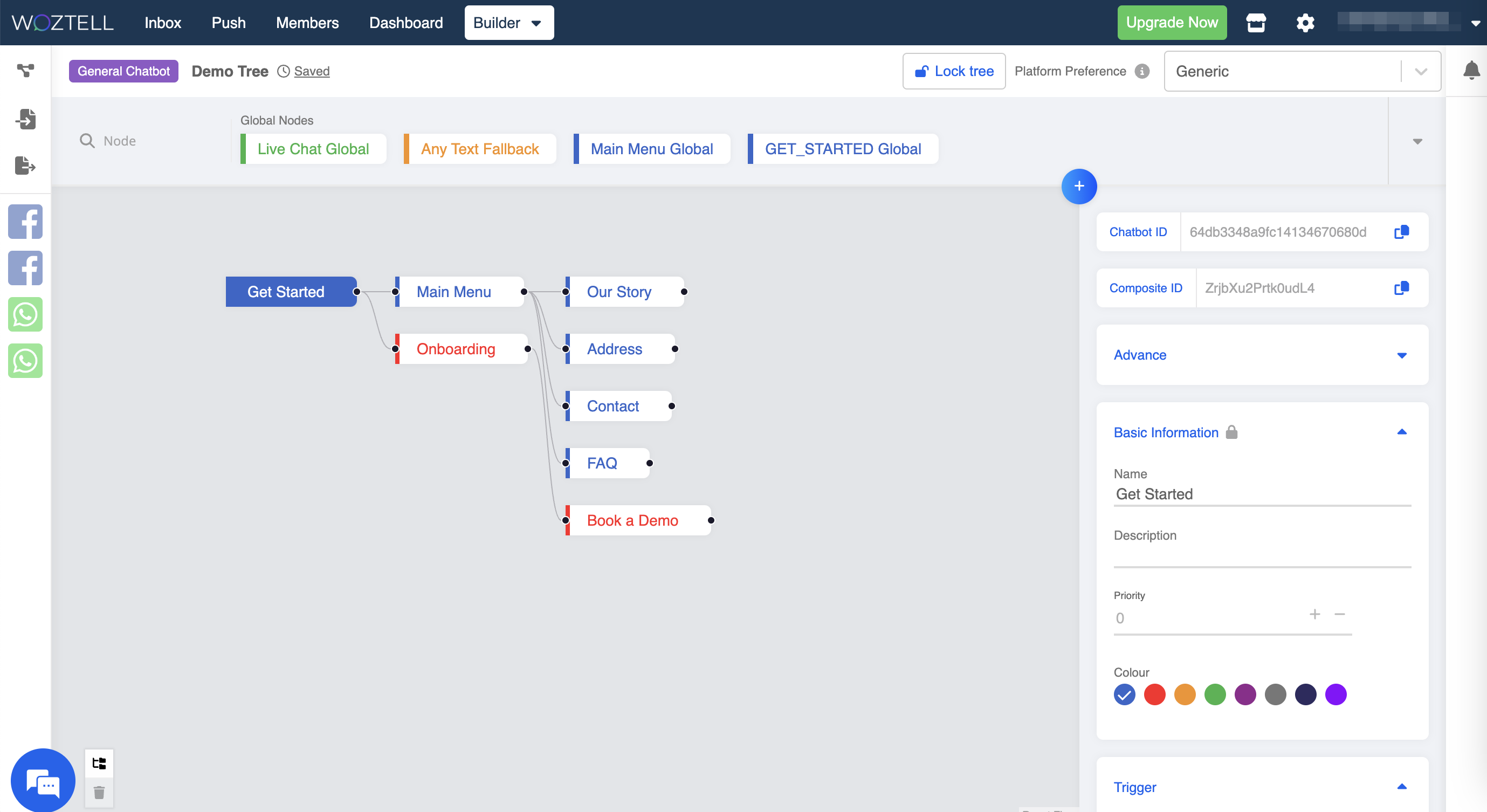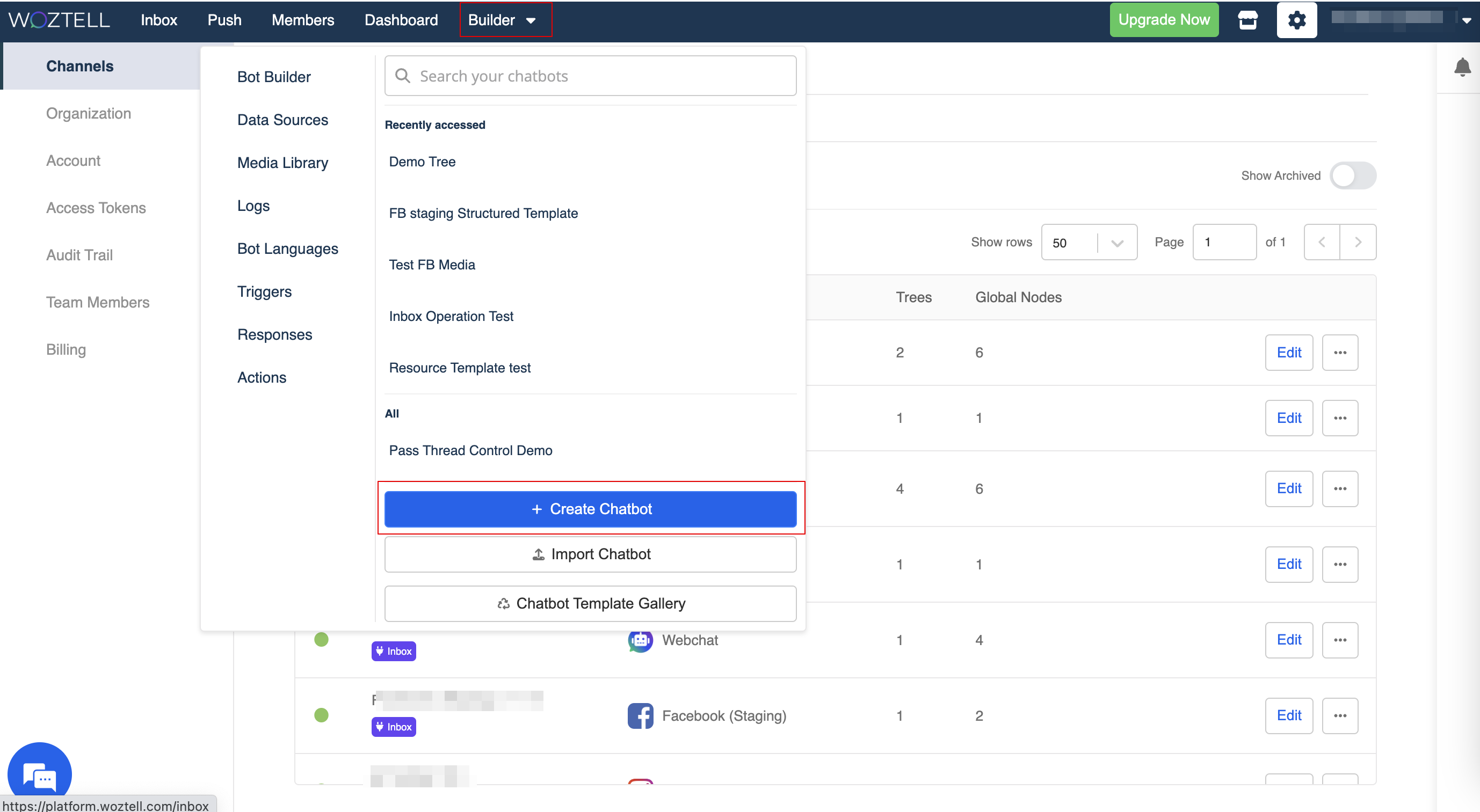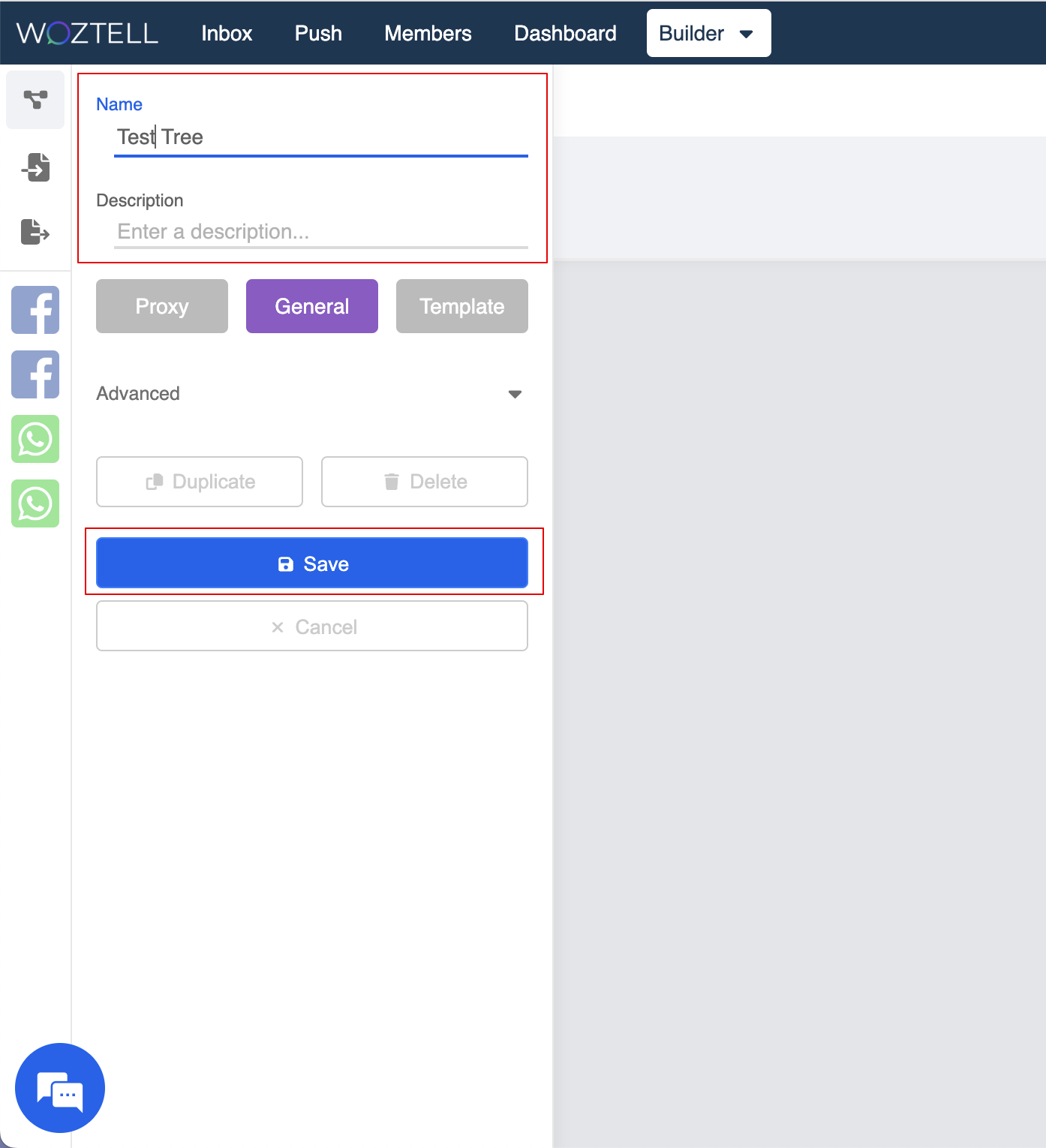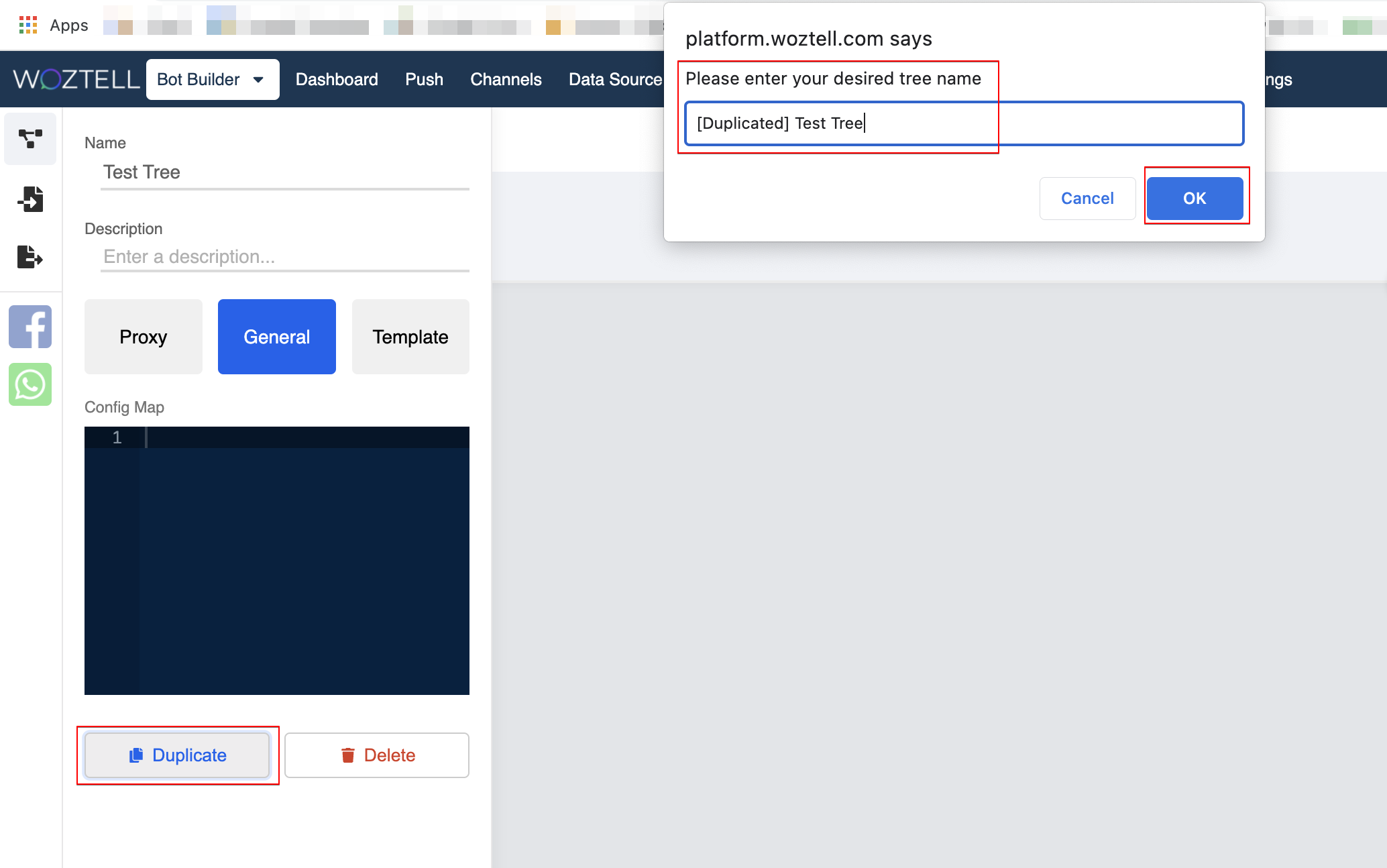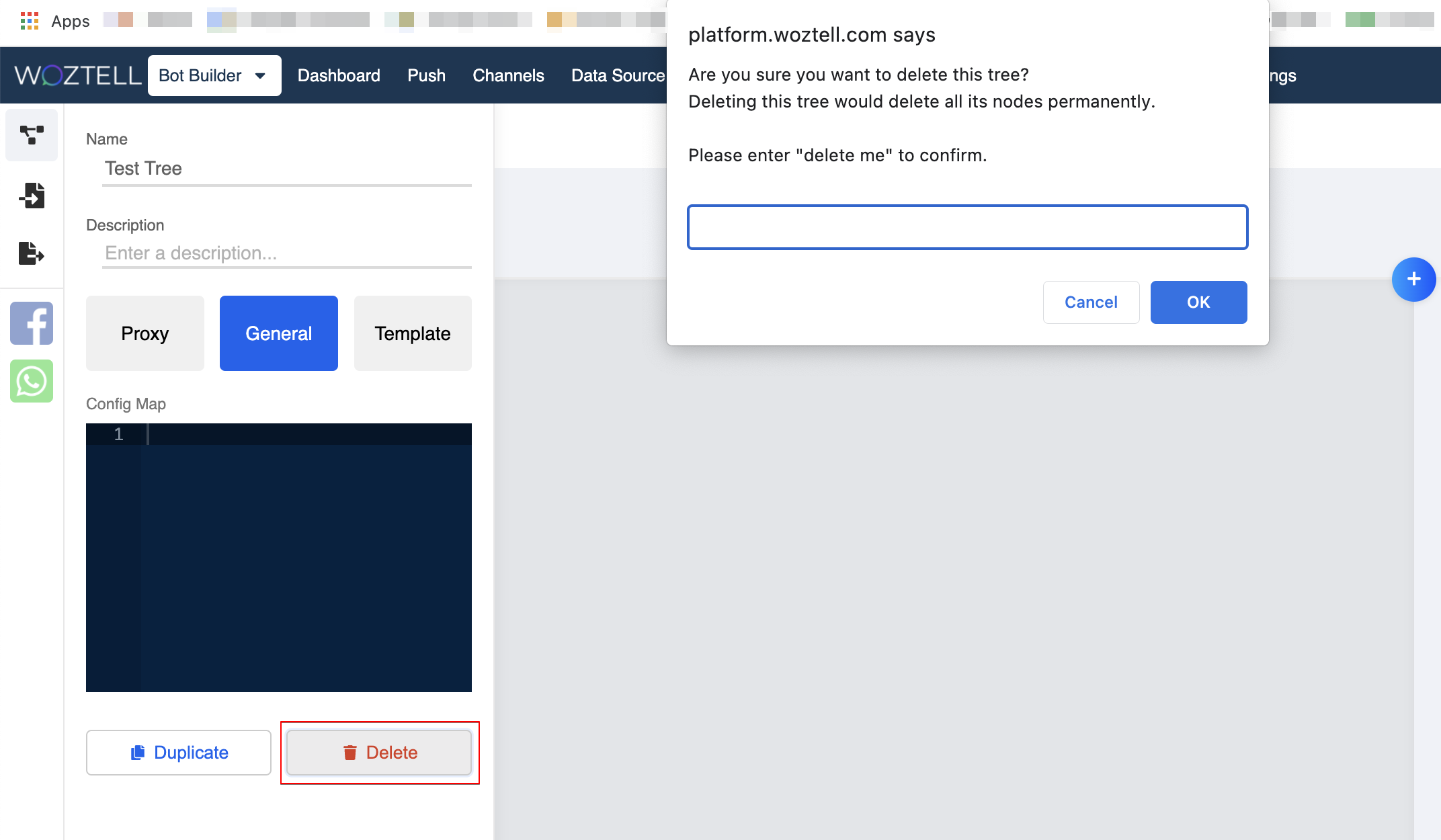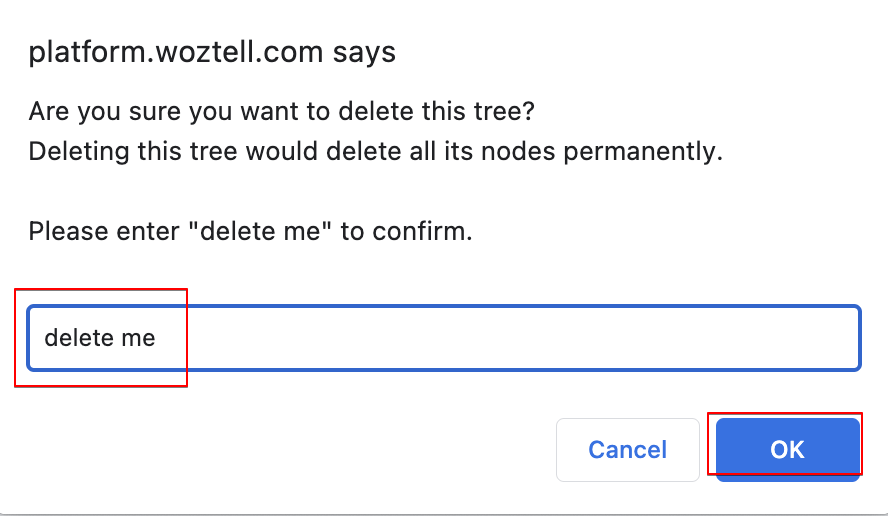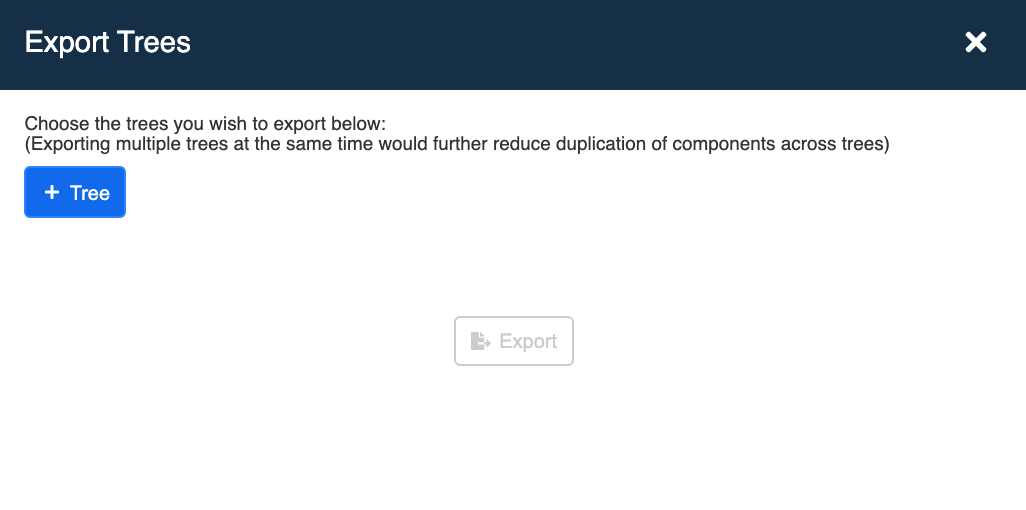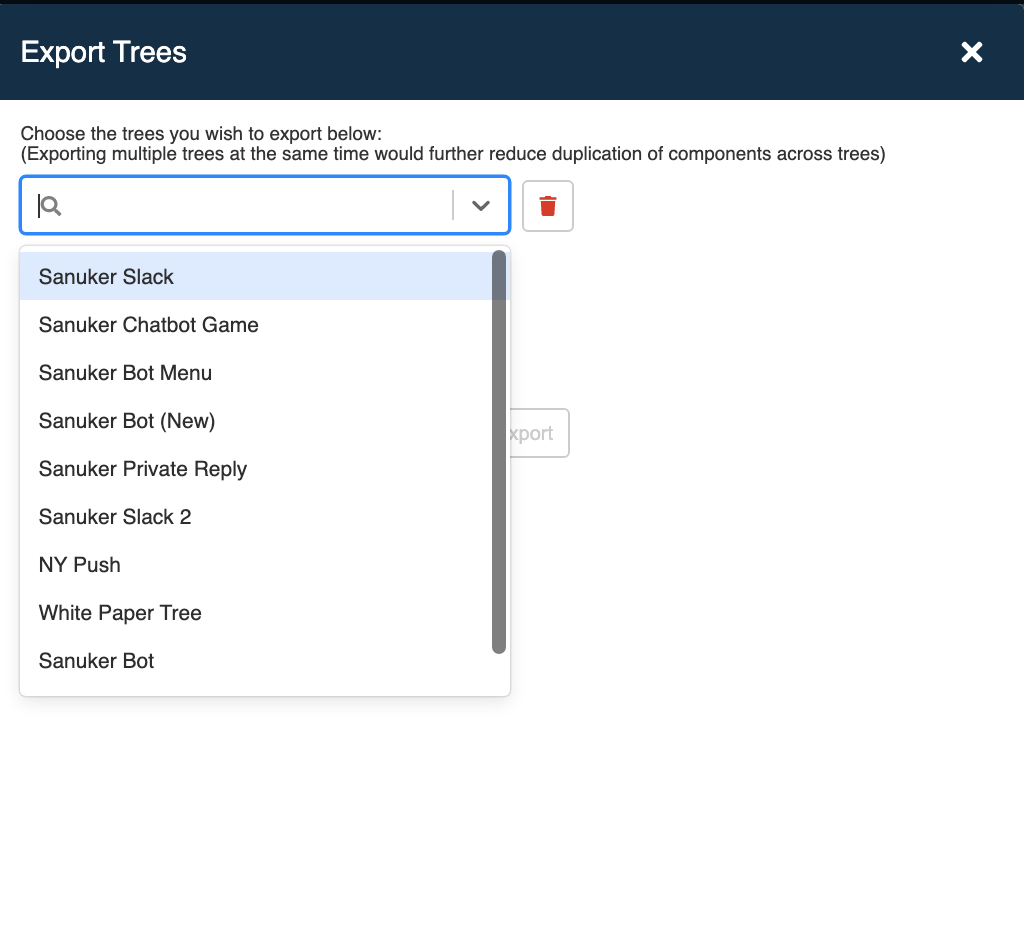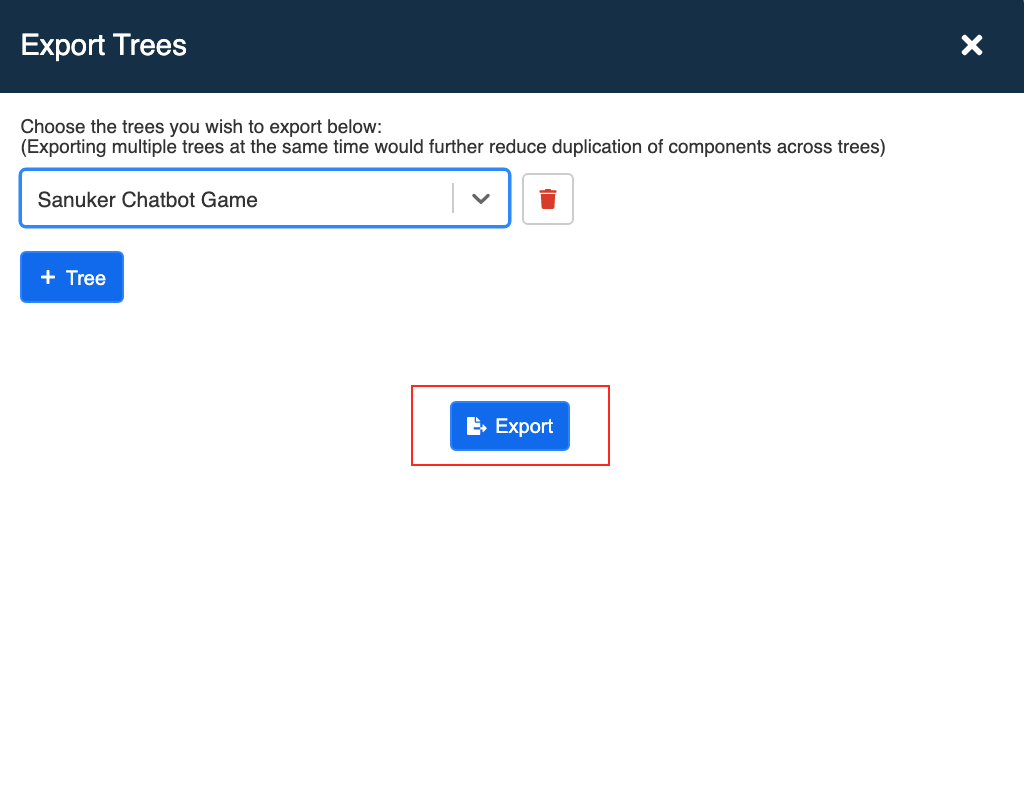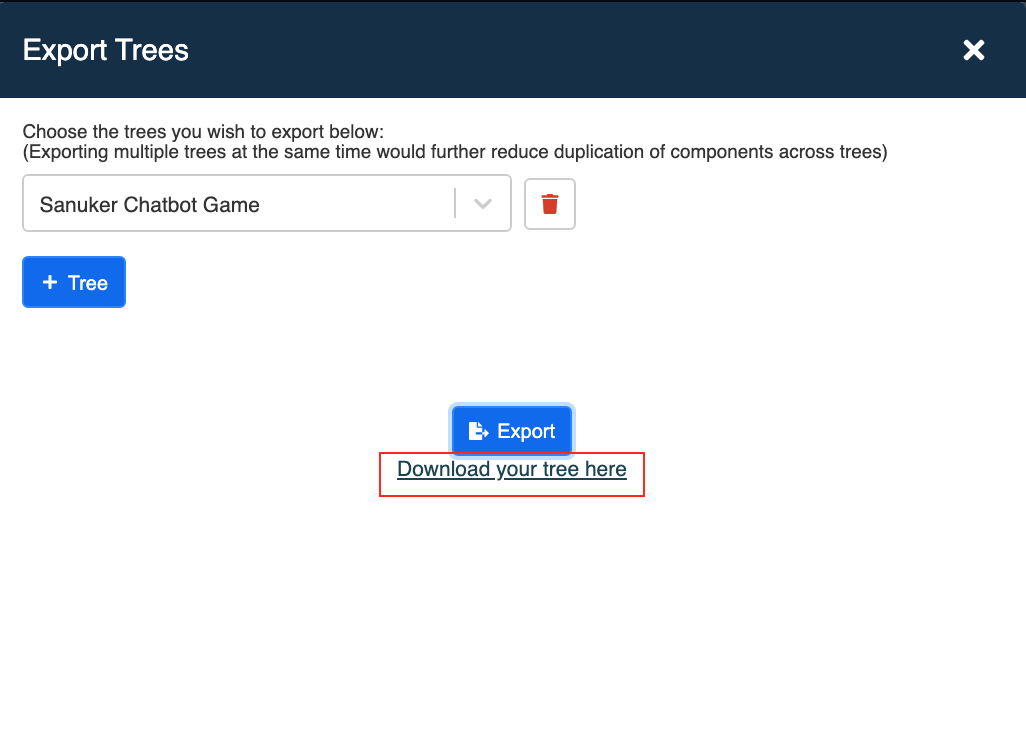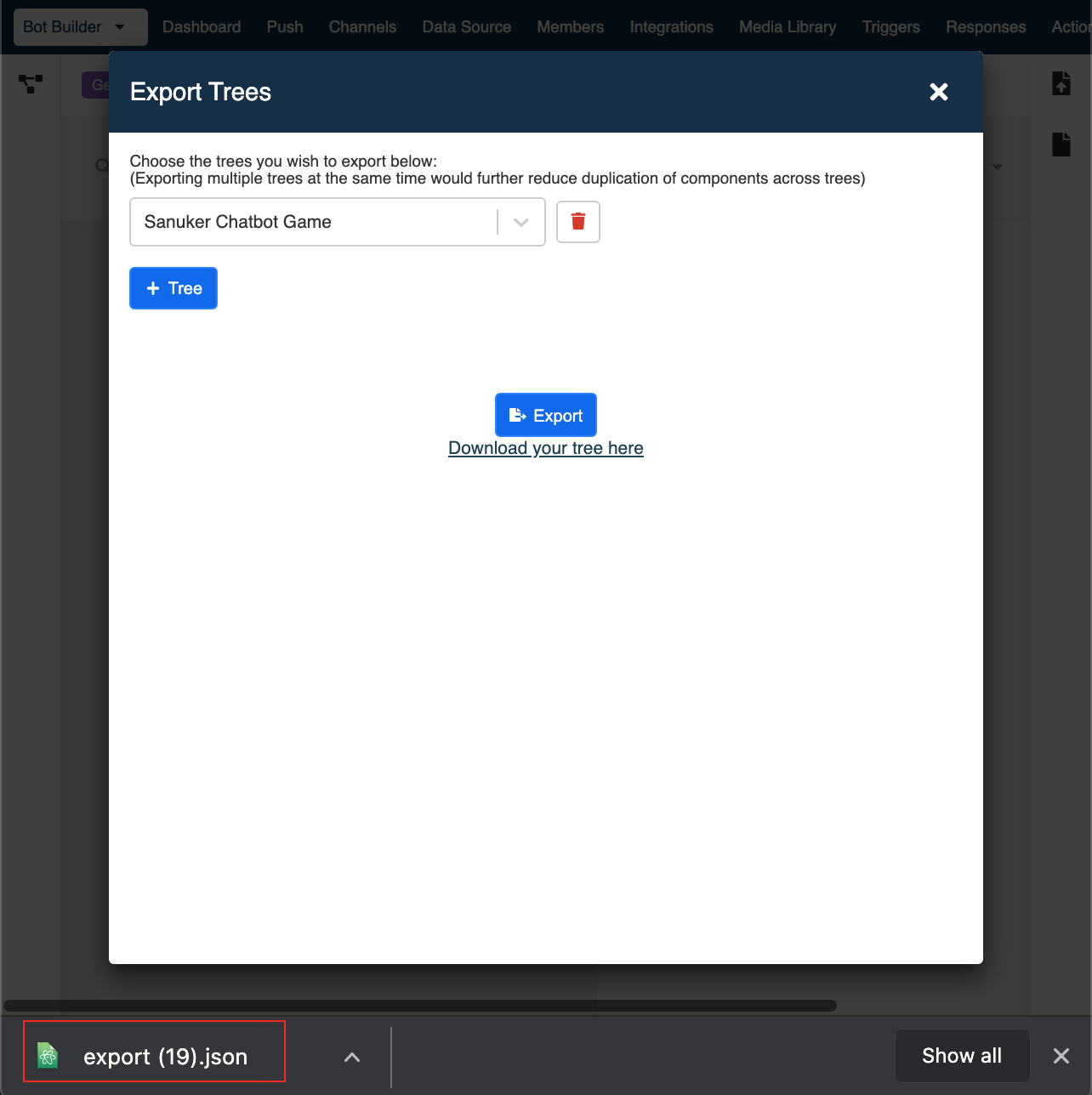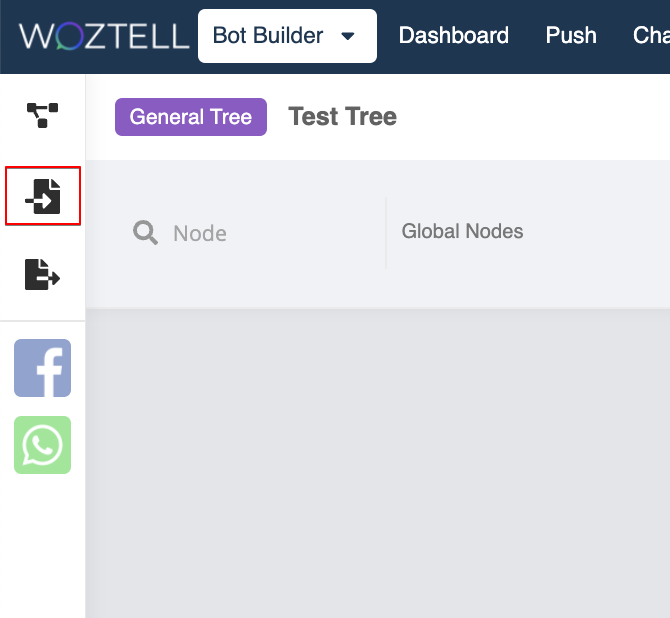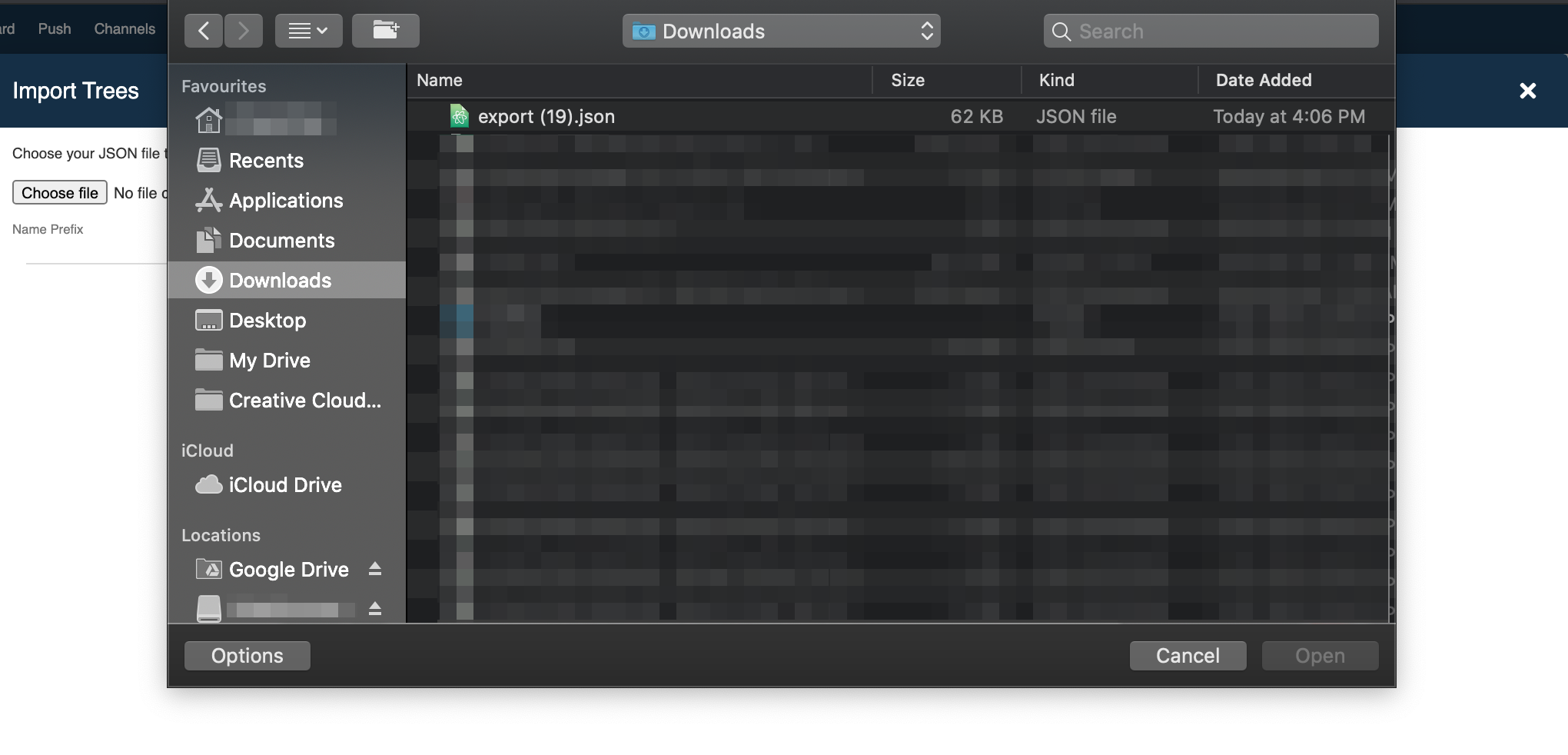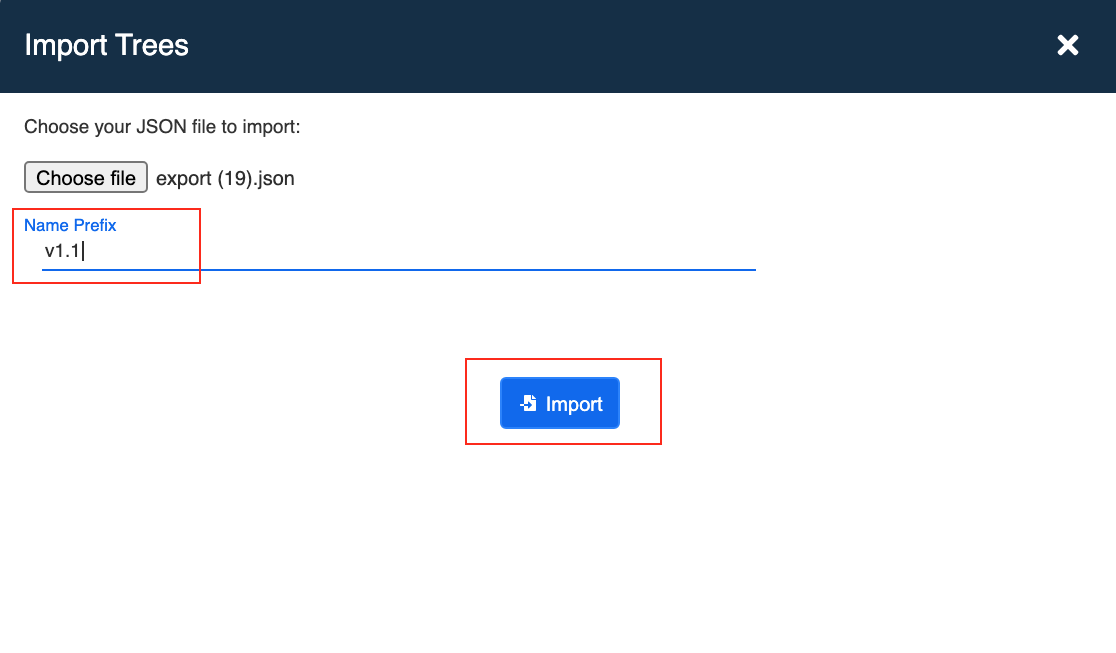Espaço de trabalho
Workspace é a seção localizada no centro do WOZTELL Bot Builder. Clique aqui para começar a construir seu fluxo de conversa.
Gerenciador de árvore
O workspace serve para construir seu chatbot, e tudo começa com uma árvore. Dentro do Bot Builder, o WOZTELL permite que os usuários gerenciem suas árvores no Gerenciador de árvore.
Criar árvore
Para começar a construir o fluxo da conversa, você deve primeiro criar uma Árvore para o seu chatbot.

DICA
Sugerimos criar árvores separadas para cada fluxo do seu chatbot. Por exemplo, se você estiver criando dois fluxos diferentes de conversa (como Q&A e Conversa Casual) em um chatbot, então você deve criar duas árvores separadas no seu app.
.
- Primeiro, você pode selecionar "Bot Builder", e então "+ Criar árvore".
- No Gerenciador de árvore, preencha o nome e a descrição (opcional). Clique em "Salvar" e a árvore será criada!
Duplicar árvore
- Selecione "Duplicar" no Gerenciador de árvore. Crie um nome para a árvore duplicada e clique em "OK".
- A árvore duplicada foi criada!
Excluir árvore
- Selecione "Excluir" no Gerenciador de árvore.
- Digite "delete me" para confirmar sua decisão.
Exportar árvore
Se você deseja rodar uma campanha similar em outra conta de aplicativo, pode usar a função Exportar árvore para copiar a árvore para outra conta.
- Selecione "Exportar árvore" na barra lateral ao lado do seu workspace.
- Clique no botão "+ Árvore" para selecionar a árvore.
- Selecione uma árvore no menu suspenso.
 DICA
DICA Você pode adicionar e selecionar várias árvores com o botão "+ Árvore" e remover a árvore com a lixeira ao lado dela. Lembre-se que exportar várias árvores ao mesmo tempo reduzirá ainda mais a duplicação de componentes entre as árvores.
- Clique no botão "Exportar".
- Clique em "Baixe sua árvore aqui".
- A árvore exportada será baixada como um
JSONarquivo.
Importar árvore
Se você deseja rodar uma campanha similar de outra conta de aplicativo, pode usar a função Importar árvore para aplicar uma árvore existente na sua conta atual.
- Selecione "Importar árvore" na barra lateral ao lado do seu workspace.
- Clique no botão "Escolher arquivo" para selecionar um arquivo JSON.
- Você pode nomear o prefixo e clicar no botão "Importar".
- Agora você pode encontrar a árvore importada na sua conta.